ps修改文字快速方法_ps改变文字颜色的方法
时间:2023-11-29 关注公众号 来源:网络
近日ps修改文字快速方法?_ps改变文字颜色的方法?消息关注度非常高,想要进一步了解这方面的最新消息,小编给大家整理出有关这方面的全部内容,希望能够帮助到大家深入了解!
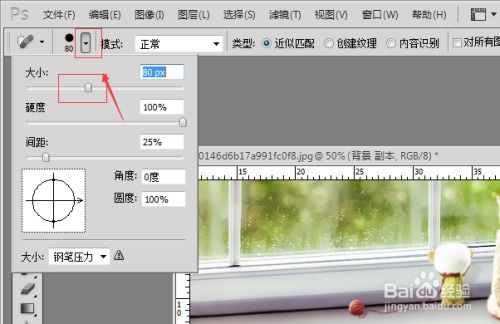
ps修改文字快速方法?
在Photoshop中,修改文字的快速方法是通过使用文本工具在文本框中直接编辑,或者通过按下快捷键Ctrl+T(Windows)或Command+T(Mac)来调用自由变换工具,以改变文字的大小和位置。如果需要进行更高级的文字修改,可以使用字符面板或段落面板来修改字体、字号、行距、字距等属性。
ps改变文字颜色的方法?
1、启动Photoshop软件并创建一个新的画布。
2、在新的画布上,点击工具栏左侧的文字工具。
3、使用文字工具输入所需的文字,并进行选中。
4、当文字被选中后,单击工具栏中的切换字符和段落面板。
5、在切换字符和段落面板中,点击颜色选项。
6、进入拾色器后,选择所需的颜色,然后点击确认。
7、选定颜色后,文字的颜色就会更改。
关于ps修改文字快速方法?_ps改变文字颜色的方法?的内容小编就阐述到这里了,希望本篇的信息能够解答大家目前的疑问,想要更多最新的内容记得关注多特软件站哟!
更多全新内容敬请关注多特软件站(www.duote.com)!
阅读全文
扫码关注“ 多特资源库 ”
文章内容来源于网络,不代表本站立场,若侵犯到您的权益,可联系我们删除。(本站为非盈利性质网站)
玩家热搜
光棍影院yy在线能下载吗?附下载地址2018
甘肃教育云平台登录入口
上海健康证网址
抖音官网登录入口
192.168.2.1登录入口官网
乆乆乆什么意思
《恋与制作人》2022年1月6日兑换码礼包码免费领取
《一念逍遥》礼包兑换码免费领取大全
妄想山海最新礼包兑换码大全分享
王者荣耀守卫峡谷模式怎么玩 守卫峡谷模式玩法详解
王者荣耀S22李信怎么出装 S22李信双形态出装思路
王者荣耀S22马可波罗怎么出装 马可波罗新出装理念
相关攻略
-
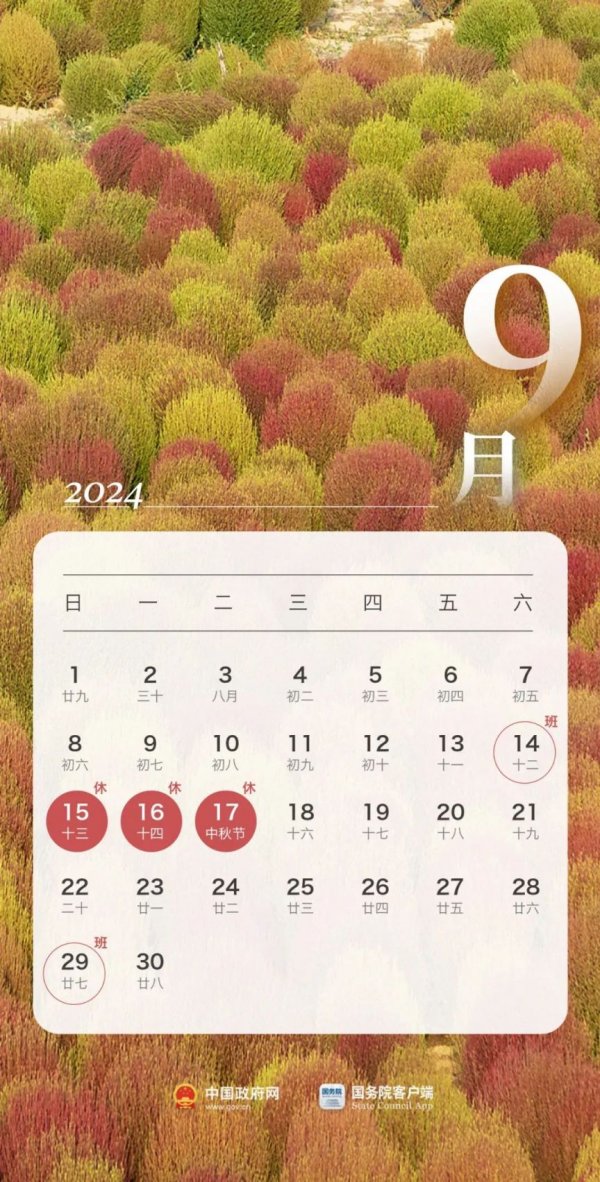 中秋国庆放假2024年放假时间表 中秋国庆放假调休2024-09-14
中秋国庆放假2024年放假时间表 中秋国庆放假调休2024-09-14 -
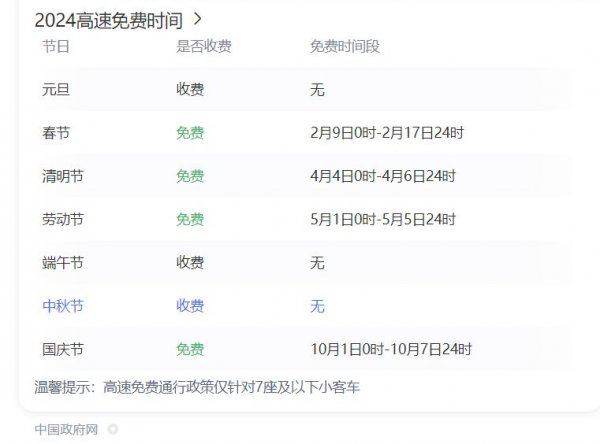 中秋节高速公路为什么收费 中秋高速不免费原因2024-09-14
中秋节高速公路为什么收费 中秋高速不免费原因2024-09-14 -
 中秋节高速免费吗从什么时候开始 2024中秋高速免费吗2024-09-14
中秋节高速免费吗从什么时候开始 2024中秋高速免费吗2024-09-14 -
 高速为什么中秋节不免费 中秋节高速公路不免费吗2024-09-14
高速为什么中秋节不免费 中秋节高速公路不免费吗2024-09-14 -
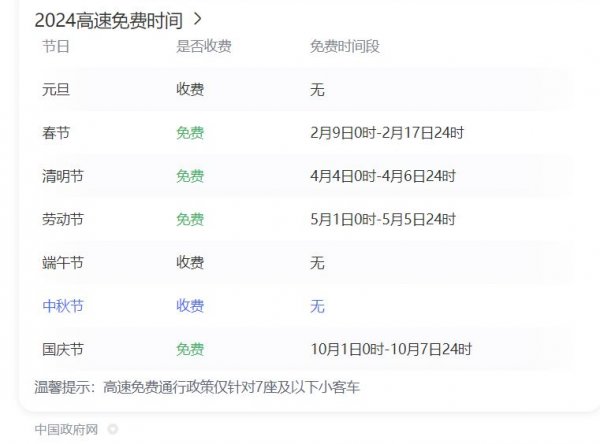 中秋节高速公路免费吗 2024中秋节高速免费几天2024-09-14
中秋节高速公路免费吗 2024中秋节高速免费几天2024-09-14 -
 历届中秋晚会主持人名单 央视中秋晚会主持人名单大全2024-09-14
历届中秋晚会主持人名单 央视中秋晚会主持人名单大全2024-09-14 -
 中秋晚会为什么在沈阳举行 2024年沈阳中秋晚会2024-09-14
中秋晚会为什么在沈阳举行 2024年沈阳中秋晚会2024-09-14 -
 2024广东卫视“明月共潮生”非遗中秋晚会节目单 广东卫视中秋晚会2024节目单2024-09-14
2024广东卫视“明月共潮生”非遗中秋晚会节目单 广东卫视中秋晚会2024节目单2024-09-14 -
 中秋晚会2024年几月几号开始播出 中秋晚会什么时候播出2024-09-14
中秋晚会2024年几月几号开始播出 中秋晚会什么时候播出2024-09-14 -
 2024年中央广播电视总台中秋晚会 2024中秋节目单公布2024-09-14
2024年中央广播电视总台中秋晚会 2024中秋节目单公布2024-09-14
正在加载中


